Kā lietot Google Maps Immersive View funkciju operētājsistēmās Android un iOS

Immersive View ir Google Maps funkcija, kas palīdz jums redzēt atrašanās vietas 3D modeli pat pirms tās apmeklējat klātienē.

Immersive View ir Google Maps funkcija , kas palīdz jums redzēt atrašanās vietas 3D modeli pat pirms tās apmeklējat klātienē. Šī funkcija izmanto mākslīgo intelektu (AI) un Computer Vision , lai apvienotu miljardiem gaisa un ielas attēla attēlu, lai izveidotu digitālu pasaules modeli.
Uzņēmums Google pirmo reizi paziņoja par Immersive View 2022. gadā, bet tagad šis režīms ir pieejams daudzās dažādās vietās, piemēram, Londonā, Ņujorkā, Tokijā, Sanfrancisko u.c. Šodienas rakstā tiks apskatīts, kā to izmantot. Izmantojiet Google Maps Immersive View funkciju. , kā arī priekšrocības, kad šī funkcija ir pieejama.
Kā lietot Immersive View pakalpojumā Google Maps
Google Maps tiek uzskatīta par labāko navigācijas lietotni tās novatorisko funkciju dēļ. Un, pievienojot Immersive View, tagad varat pārbaudīt tiešraides satiksmi, laikapstākļus, atmosfēru un apgaismojuma apstākļus, pamatojoties uz noteiktu laiku un dienu. Vēl labāk, ja pirms apmeklējuma varat redzēt vietas izkārtojumu, ieskatīties tajās un gūt vispārēju priekšstatu par vietas lielumu.
Sākot ar 2023. gada jūniju, šo funkciju varēsiet izmantot Losandželosā, Ņujorkā, Sanfrancisko, Sietlā, Lasvegasā, Maiami, Amsterdamā, Dublinā, Florencē, Venēcijā, Berlīnē, Parīzē un Tokijā. Jūs varat sagaidīt, ka nākotnē tiks atbalstīts vairāk pilsētu, jo Google turpinās darboties.
Veiciet tālāk norādītās darbības, lai izmantotu Immersive View vietās, kur šī funkcija ir pieejama.
1. Pārliecinieties, vai jums ir jaunākā Google Maps versija no Play veikala vai App Store. Šī rokasgrāmata ir derīga gan Android, gan iOS ierīcēm.
2. Palaidiet lietotni Google Maps un meklējiet pilsētu, kas atbalsta Immersive View. Piemēram, šajā rokasgrāmatā ir izmantota Parīze.

Google karšu lietojumprogramma parāda Parīzes atrašanās vietu Francijā
3. Pieskarieties orientiera ikonai kartē, lai zem kartes parādītu detalizētu informāciju. Piemēram, Eifeļa tornis šajā gadījumā ir orientieris.
4. Zem pogas Norādes pieskarieties , lai atvērtu cilni Immersive View, un pieskarieties tai vēlreiz nākamajā lapā.
5. Pagaidiet, līdz ielādes process ir pabeigts, un pēc tam varat izpētīt atrašanās vietu, tuvinot vai tālinot, vienreiz pieskarties, lai tuvinātu noteiktu vietu, vai divreiz pieskarties, lai pārietu uz citu kartes apgabalu.
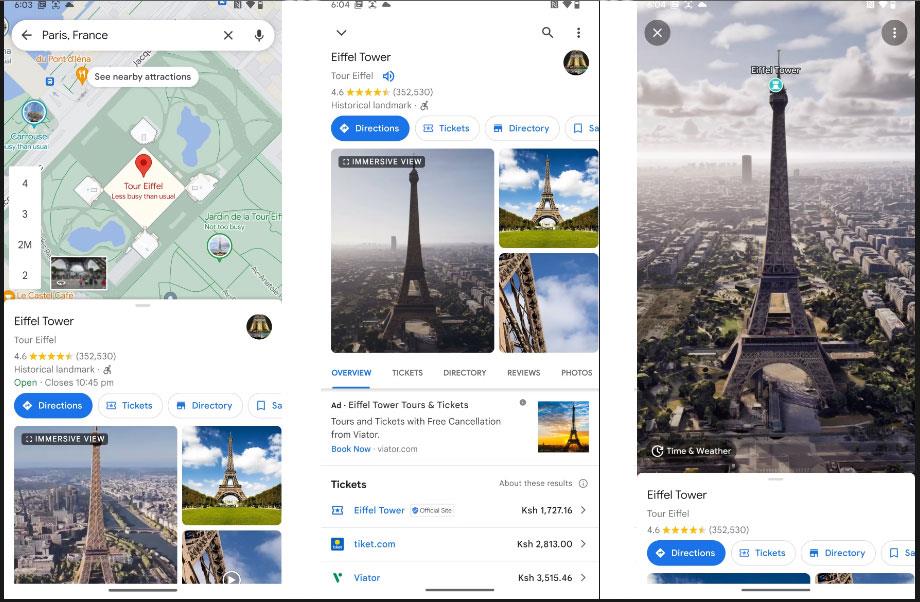
Eifeļa tornis iespaidīgā skatā
6. Ja vēlaties pārbaudīt laikapstākļus šajā vietā, pieskarieties pogai Laiks un laikapstākļi kartē. Jūs redzēsit precīzus laika apstākļus parādītajā laikā, un varat pieskarties laikam, lai atlasītu citu nedēļas dienu. Turklāt, velkot ar pirkstu pa laika skalu, varat pārbaudīt, kā mainās laikapstākļi noteiktā dienā.
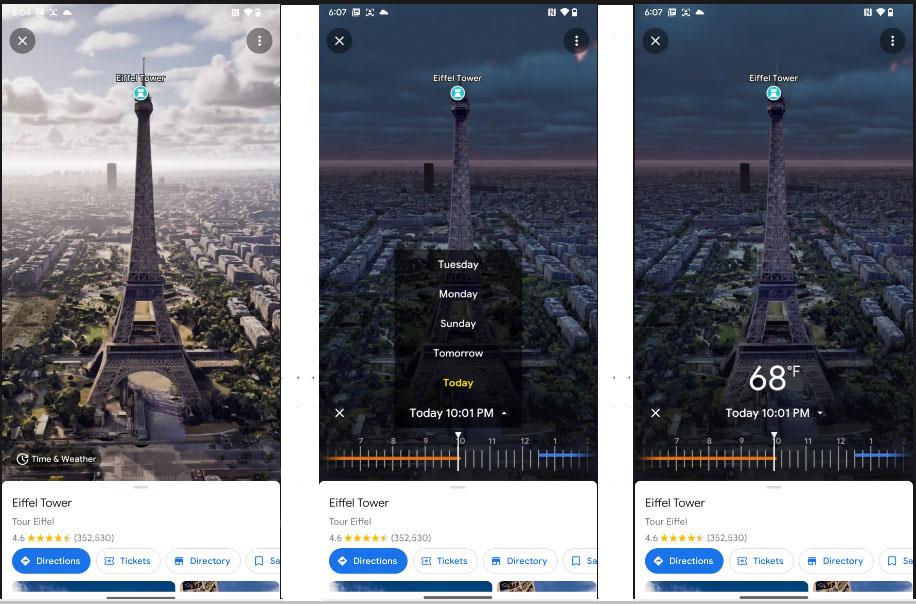
Skatiet laikapstākļus un laiku Eifeļa tornī
7. Turklāt dažas atrašanās vietas ļauj ieskatīties vietās un ēkās. Piemērā tiks izmantots Amsterdamas jūras velšu bārs. Pēc iepriekšējās darbības ievadīšanas Immersive View, pieskarieties tās vietas ikonai, kuru vēlaties redzēt. Tas tuvinās ēkas tuvplāna skatu.
8. Ja atrašanās vieta ļauj ieskatīties iekšā, zem atrašanās vietas marķiera, kuru nospiedāt augšā, būs apļveida burbulis. Šī burbuļa iekšpusē nedrīkst būt bultiņa, kas to atšķirtu no funkcijas Ielas attēls. Tagad pieskarieties apļveida burbulim, lai tuvinātu un redzētu ēkas iekšpusi. Varat izmantot ekrānā redzamo kursorsviru, lai kontrolētu savas kustības.
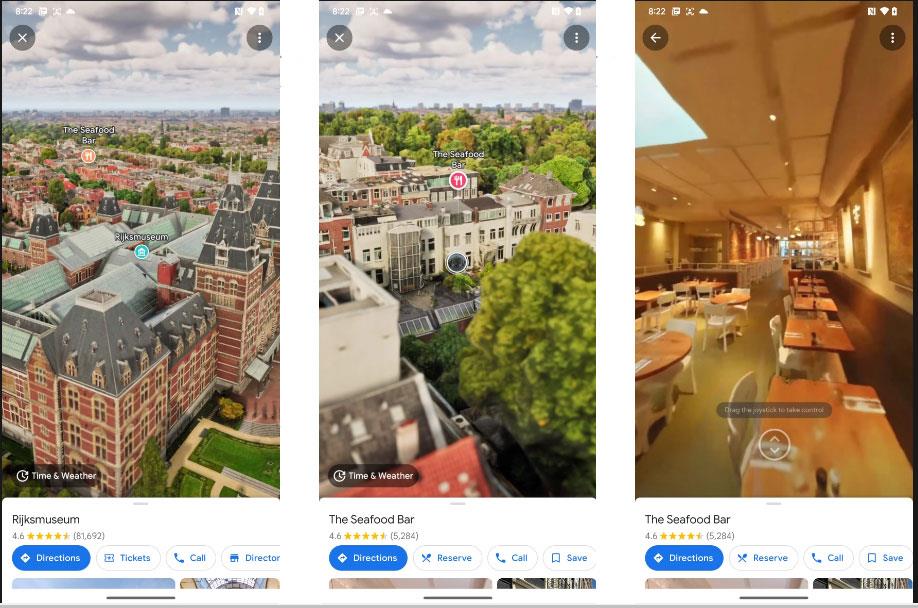
Google Maps lietotne tiek parādīta jūras velšu restorānā
Pateicoties reāllaika runas-teksta konvertēšanas funkcijām, kas ir iebūvētas daudzās ievades lietojumprogrammās, jums ir ātra, vienkārša un tajā pašā laikā ārkārtīgi precīza ievades metode.
Gan datori, gan viedtālruņi var izveidot savienojumu ar Tor. Labākais veids, kā piekļūt Tor no viedtālruņa, ir Orbot, projekta oficiālā lietotne.
oogle arī atstāj meklēšanas vēsturi, kuru dažreiz nevēlaties, lai kāds, kas aizņemas jūsu tālruni, redzētu šajā Google meklēšanas lietojumprogrammā. Kā dzēst Google meklēšanas vēsturi, varat veikt tālāk norādītās darbības šajā rakstā.
Tālāk ir norādītas labākās viltotās GPS lietotnes operētājsistēmā Android. Tas viss ir bez maksas, un jums nav nepieciešams rootēt tālruni vai planšetdatoru.
Šogad Android Q sola ieviest virkni jaunu funkciju un izmaiņu Android operētājsistēmā. Nākamajā rakstā apskatīsim paredzamo Android Q un atbilstošo ierīču izlaišanas datumu!
Drošība un privātums arvien vairāk kļūst par viedtālruņu lietotāju bažām kopumā.
Izmantojot Chrome OS režīmu “Netraucēt”, varat uzreiz izslēgt kaitinošos paziņojumus, lai darbvieta būtu koncentrētāka.
Vai zināt, kā ieslēgt spēles režīmu, lai optimizētu spēles veiktspēju tālrunī? Ja nē, izpētīsim to tagad.
Ja vēlaties, varat arī iestatīt caurspīdīgas tapetes visai Android tālruņu sistēmai, izmantojot lietojumprogrammu Designer Tools, tostarp lietojumprogrammas saskarni un sistēmas iestatījumu saskarni.
Tiek laisti klajā arvien vairāk 5G tālruņu modeļu, sākot no dizaina, tipiem līdz segmentiem. Šajā rakstā nekavējoties izpētīsim 5G tālruņu modeļus, kas tiks laisti klajā šī gada novembrī.









